A Microsoft Edge számos új funkciót kap a legújabb funkciójában, az „Advanced Reading” hozzáadásával, amely lehetővé teszi a webhely szövegének minden aspektusának módosítását.Ismerje meg, hogyan aktiválhatja a speciális olvasási módot a Microsoft Edge-ben!
在 Microsoft él A legújabb frissítés számos új funkciót kapott, amelyek javítják a böngésző általános teljesítményét, és új funkciókkal egészítik ki a böngészőt, hogy hatékonyabbá és közvetlen versenytársává tegyék az Opera, a Firefox és a Chrome-ot, amely szintén új funkciókba fektetett be bármilyen platformon, legyen szó asztali számítógépről vagy Mobil.
A Microsoft böngészőjébe a közelmúltban hozzáadott eszközök közé tartozik az úgynevezett "Advanced Reading Mode", amely lehetővé teszi a szövegek konfigurálását a nagyobb hatékonyság érdekében, és egy életképes lehetőség a felhasználók számára, beleértve az Office programcsomag-alkalmazások támogatását is.
Mi a további olvasás?
Ez a funkció, amely a Google Chrome-ban nem érhető el, lehetővé teszi a felhasználók számára, hogy könnyebben olvassák el a webhely tartalmát, lehetővé téve az úgynevezett "fókusz módot", és kiküszöböli az oldalon megjelenő zavaró tényezőket.Az eszköz további funkciókat is tartalmaz, amelyek lehetővé teszik bizonyos nyelvtani beállítások és egyéni szövegbeállítások megadását a könnyebb olvashatóság érdekében.
Aktiválja a funkciót
A speciális olvasási mód használatához frissítenie kell böngészőjét a legújabb verzióra.A funkció stabil verzióban érhető el, így minden felhasználó hozzáférhet a funkcióhoz.A program frissítése egyszerű, csak lépjen a Microsoft Edge beállításaiba, és ellenőrizze, hogy elérhető-e új verzió.
Az első lépés:
A webhely oldalán két ikont fog látni az URL-terület jobb felső sarkában.Kattintson az elsőre.A második a link hozzáadása a kedvencekhez, lehetővé téve a gyors hozzáférést a menün keresztül.
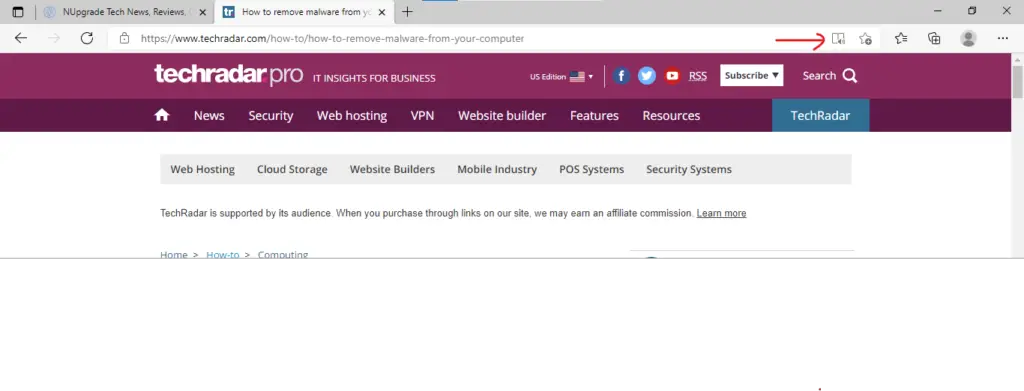
A második lépés:
Oké, most az Edge speciális olvasási módját használja.Kérjük, vegye figyelembe, hogy az oldalon nincsenek további hirdetések vagy ajánlások más történetekhez a zavartalan olvasás érdekében.Ha szeretne néhány beállítást megadni, kattintson az alábbi képen kiemelt opciókra, és módosítsa olvasási beállításait.
Az első funkció engedélyezve 朗讀, ahol az összes szöveget a böngésző AI olvassa be, amely kiemeli a szavakat.Ebben a funkcióban módosíthatja a kiejtési sebességet, vagy választhat másik narrátort.
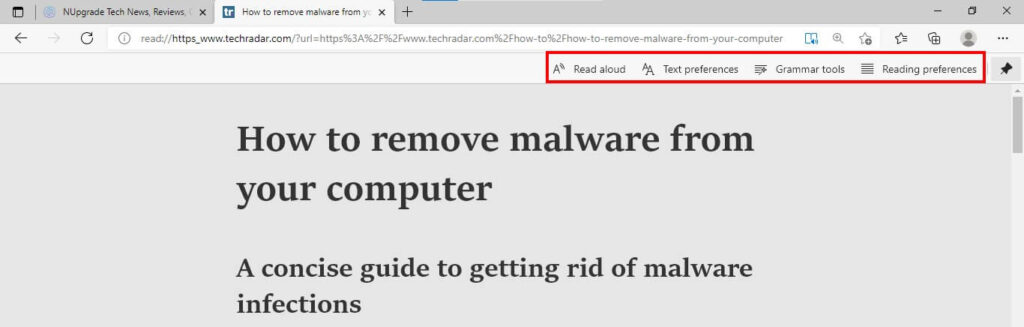
A harmadik lépés:
ban ben" Szövegbeállítások ” számos beállítással rendelkezik, amelyek módosíthatók a gördülékenyebb olvasás érdekében.A rendelkezésre álló lehetőségek a következők: szövegméret/térköz módosítása és témák megváltoztatása, háttérszín testreszabása a szem megerőltetésének elkerülése érdekében, ami nagyon gyakori, ha állandóan ki van téve az internetnek.
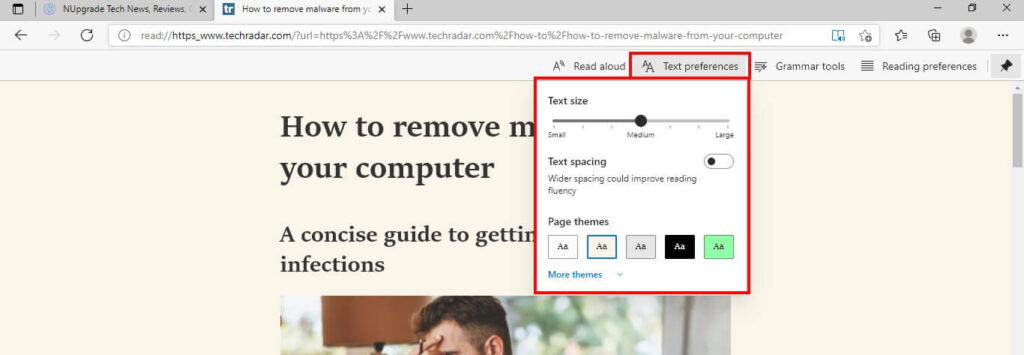
az elsőnégylépés:
ban ben" Nyelvtani eszközök ” olyan módot használhat, amely kiemel bizonyos típusú szavakat, lehetővé téve az Advanced Reading számára a főnevek, igék, melléknevek vagy határozószavak kiemelését, ami nagyon hasznos funkció a tanulók számára.
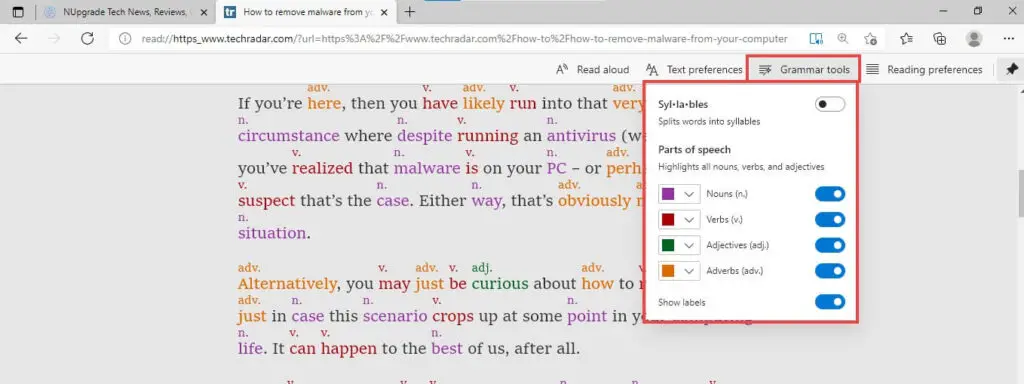
az ötödik lépés:
Végül a böngésző további tanítási funkciókkal és hatékony fókuszmóddal rendelkezik, amely lineárisan kiemeli az aktuális sort.Egy másik érdekes funkció a "Képszótár", ahol a képek a kiemelt szavak felett jelennek meg.看:
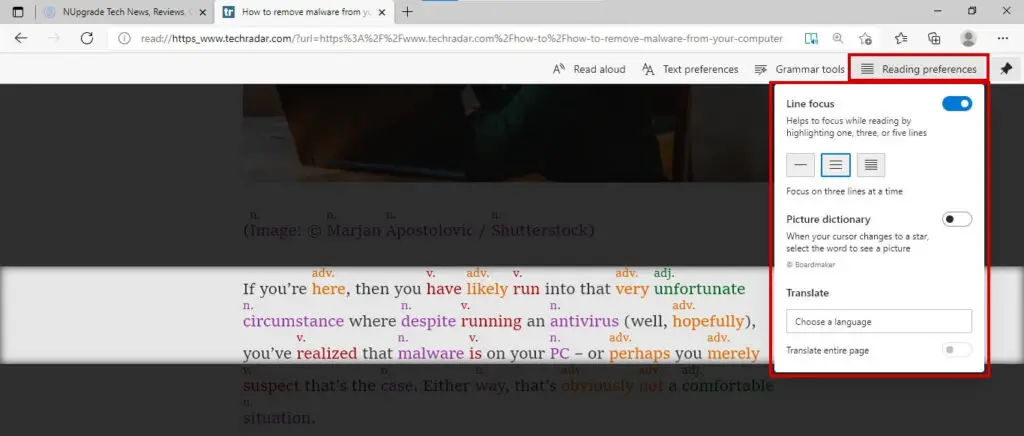
gyors:
A normál módba való visszatéréshez egyszerűen nyomja meg ismét a Speciális olvasás ikont (lásd az első lépést).
Mi a véleménye erről a funkcióról?Milyen böngészőt használsz a számítógépeden?



![A Microsoft Excel leggyakrabban használt funkciói [tudnia kell] A Microsoft Excel leggyakrabban használt funkciói [tudnia kell]](https://infoacetech.net/wp-content/uploads/2021/09/Microsoft-Excel-%E4%B8%AD%E6%9C%80%E5%B8%B8%E7%94%A8%E7%9A%84%E5%87%BD%E6%95%B8-150x150.png)









